- English (English)
- Bulgarian (Български)
- Chinese Simplified (简体中文)
- Chinese Traditional (繁體中文)
- Czech (Čeština)
- Danish (Dansk)
- Dutch (Nederlands)
- French (Français)
- German (Deutsch)
- Greek (Ελληνικά)
- Hungarian (Magyar)
- Italian (Italiano)
- Japanese (日本語)
- Korean (한국어)
- Polish (Polski)
- Slovak (Slovenský)
- Spanish (Español)
- Swedish (Svenska)
- Turkish (Türkçe)
- Ukrainian (Українська)
- Vietnamese (Tiếng Việt)
A janela Nova Tarefa
Ao iniciar o ABBYY FineReader, uma Nova Tarefa janela é exibida onde você pode facilmente abrir, digitalizar, criar ou comparar documentos. Se a janela Nova Tarefa foi fechada ou se o ABBYY FineReader foi iniciado clicando com o botão direito do mouse em um arquivo no Windows Explorer, você pode retornar à tela principal do programa clicando no botão  na barra de ferramentas da guia Documento na tela do PDF Editor ou na barra de ferramentas principal da tela do OCR Editor.
na barra de ferramentas da guia Documento na tela do PDF Editor ou na barra de ferramentas principal da tela do OCR Editor.
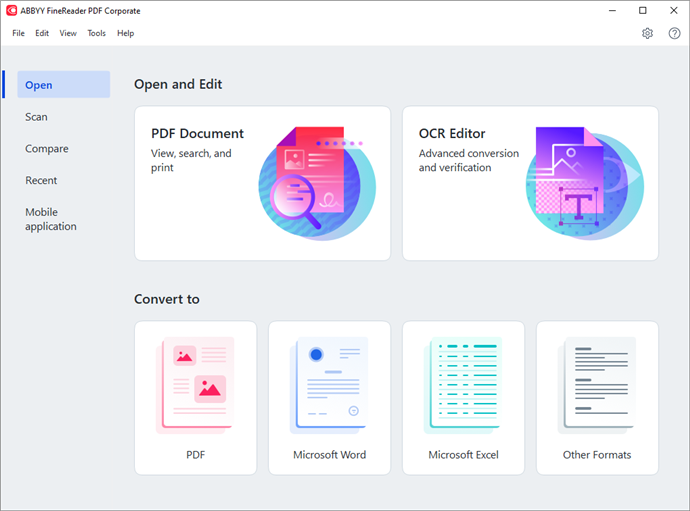
Para iniciar o procesamento de um documento, selecione uma tarefa:
- No painel esquerdo:
- Clique Abrir se você já tem documentos que deseja processar.
- Clique Digitalizar se você precisa digitalizar um documento em papel primeiro.
- Clique Comparar se deseja comparar duas versões do mesmo documento.
- Clique Recente para retomar um trabalho em um documento PDF ou projeto OCR salvo anteriormente.
- Clique Aplicativo móvel para criar documentos no smartphone usando o FineReader PDF para iOS e continue trabalhando neles no computador.
- No painel direito, selecione a tarefa apropriada.
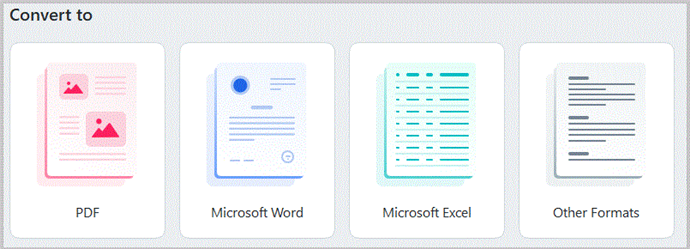
 Todas as tarefas do ABBYY FineReader são realizadas usando as configurações especificadas na caixa de diálogo Opções. Para abrir esta caixa de diálogo, selecione Ferramentas > Opções....
Todas as tarefas do ABBYY FineReader são realizadas usando as configurações especificadas na caixa de diálogo Opções. Para abrir esta caixa de diálogo, selecione Ferramentas > Opções....
Sumário dos capítulos:
12.06.2024 14:31:19